Produtos destacados
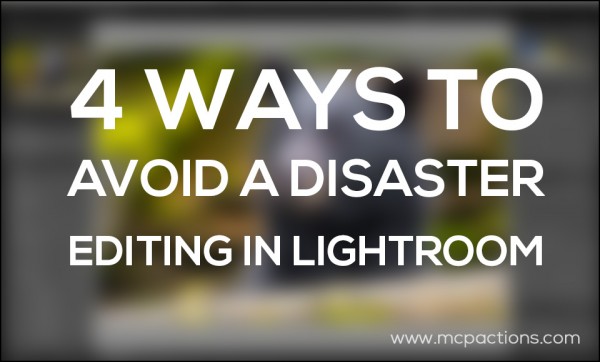 Se usas Lightroom para editar as túas fotos, podes (ou non) decatarte de que as túas edicións non se aplican á túa imaxe a menos que as exportes fóra de Lightroom.
Se usas Lightroom para editar as túas fotos, podes (ou non) decatarte de que as túas edicións non se aplican á túa imaxe a menos que as exportes fóra de Lightroom.
Lightroom é esencialmente unha enorme e enorme base de datos de información. Cando edita, se usa Presets de Lightroom, faga axustes manuais ou ambos, os seus cambios só lle indican a Lightroom o que quere facer coa imaxe cando sae do programa. Eles realmente non cambian a foto. Xa que podes ver os cambios e incluso ver antes e despois, parece tan permanente.
É doado sentir que esta información en Lightroom é completamente segura. E normalmente é así ... Pero, e se o teu catálogo (que é como un caderno grande cheo de todas as instrucións que lle dixeches a Lightroom) morre ou se corrompe?
Aquí tes tres pasos que debes dar agora mesmo para protexer as túas futuras modificacións:
1. Fai unha copia de seguridade do teu catálogo Lightroom 5. Isto fai unha copia de seguridade dos seus "pasos" que lle dixo a Lightroom que quere facer, mediante preestablecementos ou edición manual. Só vostede pode decidir a frecuencia coa que facer unha copia de seguridade do seu catálogo en función do valor desta información. Lembre que isto NON fai copias de seguridade das fotos.
¿Necesitas axuda detallada no catálogo? Aprende a facelo fai unha copia de seguridade do teu catálogo de Lightroom AQUÍ.
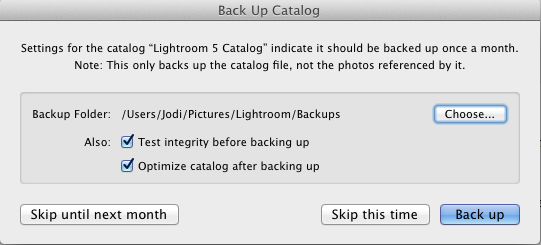
2. Considere exportar as súas imaxes unha vez que remate de editalas, aínda que non estea preparado para imprimir ou usalas doutro xeito. Lembre que os axustes que faga en Lightroom non se aplican á súa foto ata que se exportan. Si, ocupa espazo no disco duro, pero o almacenamento é accesible agora.
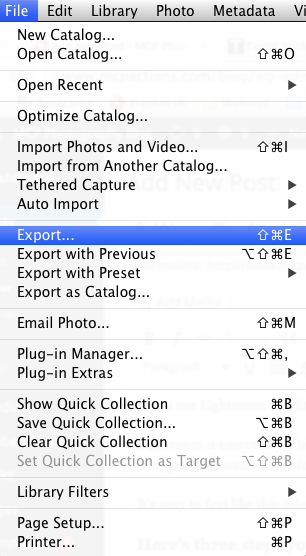
3. Se tes problemas de almacenamento e realmente non tes espazo, aquí tes outra idea. Cambia o funcionamento do catálogo de Lightroom. Axuste a configuración en METADATA. Vaia á configuración do seu catálogo: a situación variará en función do seu sistema operativo. Está baixo a palabra LIGHTROOM no meu Mac. A continuación, fai clic na pestana Metadatos. E marque "Escriba automaticamente os cambios en XMP".
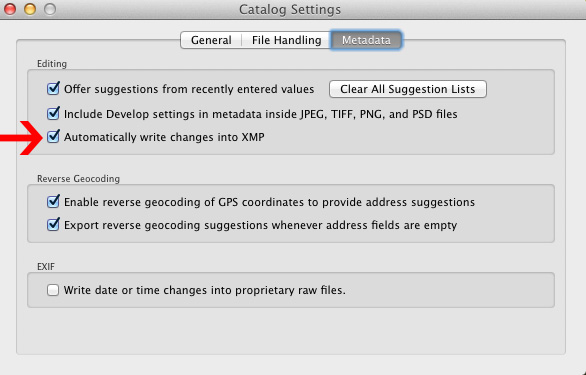
Cando fagas isto, os ficheiros .XMP gardaranse xunto cos teus ficheiros Raw. Deste xeito, se a túa base de datos corrompe, aínda tes as túas edicións. É tan sinxelo coma unha caixa de verificación. Estrondo!
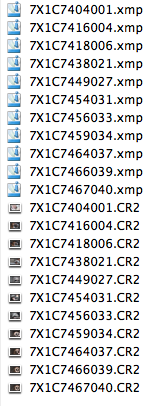
4. Fai unha copia de seguridade do teu ordenador - Ningún dos anteriores "salvará" se o seu disco duro falla. O máis importante en termos de protección para calquera fotógrafo, e non podo subliñar isto, é un sistema de copia de seguridade sólido e fiable. Recoméndovos que faga unha copia de seguridade das súas fotos, ficheiros importantes e calquera outro documento que botaría de menos se desaparecesen. Fago unha copia de seguridade do meu traballo dos seguintes xeitos:
- RAID: teño discos duros que se imitan no caso de que falla
- Time Machine: fago unha copia de seguridade de todo o meu ordenador nun disco duro externo usando Time Machine no meu Mac.
- Fóra do sitio: este é o máis importante. Protexeo contra fallos, roubos e incendios no disco duro. As dúas mellores solucións non protexen contra as tres ... Actualmente uso Backblaze para a miña copia de seguridade fóra do sitio. É doado e accesible! Necesito saber que os meus ficheiros e fotos son seguros. Esta solución proporciona esa garantía.
Non deixes que o desastre chegue ao teu catálogo ou ficheiros de Lightroom. Mantén todo a salvo da corrupción usando estes pasos sinxelos e rápidos. Agora che toca ... Que métodos utilizas para manter seguros os teus ficheiros, catálogos e fotos?



































